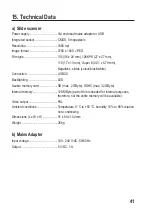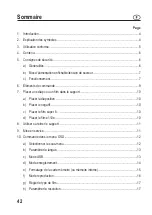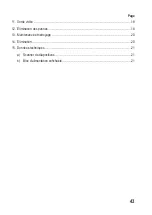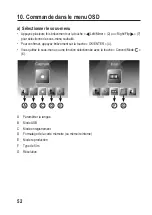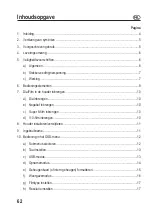• Appuyez sur la touche « Convert/Mode » (6)
pour scanner la diapositive ou le film inséré.
• Avec la touche « Left/Mirror » (2) ou « Right/
Flip » (7) vous pouvez sélectionner diffé-
rentes fonctions:
Sauvegarde des diapositives ou néga-
tifs scannés
Interruption, retour à l’aperçu
Interruption, retour au menu principal
• Après la sélection de la fonction souhaitée, confirmez en appuyant brièvement sur la touche
« OK/ENTER » (4).
Si la carte mémoire (ou la mémoire interne) est pleine, vous ne pouvez pas sauve-
garder de nouvelles images et un message d’erreur apparaît sur l‘écran. Placez une
nouvelle carte mémoire vide dans le scanner de diapositives ou déplacez les données
de la carte mémoire ou de la mémoire interne sur l’ordinateur.
• Si vous avez sélectionné et confirmé la fonction pour enregistrer alors l’aperçu réapparaît
après le processus d’enregistrement. Vous pouvez maintenant scanner une autre diapo ou
un autre film.
e) Formatage de la carte mémoire (ou mémoire interne)
Attention !
En formatant toutes les données sur la carte mémoire SD/SDHC (ou sur la mémoire
interne, lorsqu’aucune carte mémoire n’est insérée) sont perdues !
• Appuyez sur la touche « Left/Mirror » (2) ou « Right/Flip » (7) jusqu’à ce
que le sous-menu correspondant soit sélectionné, voir figure droite ou
chapitre 10. a).
• Pour confirmer, appuyez brièvement sur la touche « OK/ENTER » (4).
• Un message de confirmation apparaît. Sélectionnez l’option souhaitée avec la touche
« Left/Mirror » (2) ou « Right/Flip » (7) et appuyez ensuite sur la touche « OK/ENTER »
(4).
Ou bien vous pouvez appuyer sur la touche « Convert/Mode » (6) pour interrompre, le
scanner de diapositives est de nouveau dans le menu principal.
55